|
|
目录
材料来源是您希望在 NVivo 中分析的材料。它们可以包含文章、会谈记录、调查结果、音频/视频记录、 要导入材料来源,可使用数据选项卡上的选项:
您可以导入会谈记录、期刊文章、报表和任何其它 Word 文档或 PDF:
数据集包含在记录(行)和字段(列)中排列的结构化数据。例如,数据集可以包含对调查的回复。 可通过以下方法在 NVivo 中创建新的数据集材料来源:
一旦导入,便无法编辑数据集的内容。导入电子表格、文本文件或数据库表之前,您应当制备数据并思考您希望如何在 NVivo 中使用它们,详细说明请参阅 NVivo 帮助。
您可以采用各种格式导入音频和视频,详细列表请参阅 NVivo 帮助。您可以在明细视图中播放和分析音频或视频材料来源: 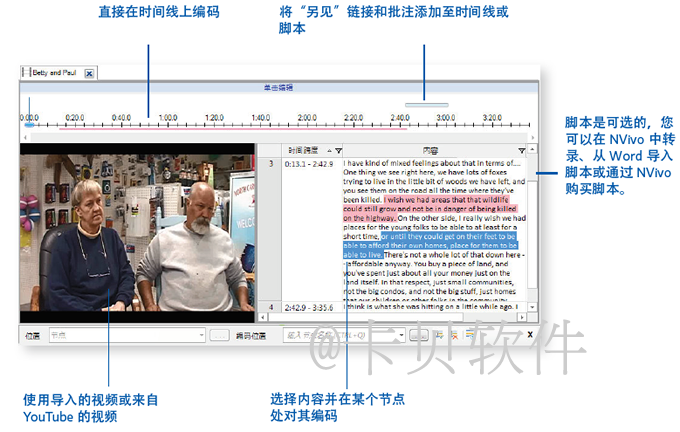 在录制音频或视频时,最好一次只让一个人说话,将麦克风放在适当位置,从而降低背景噪声。 导入音频或视频资料前,请考虑任何编辑需要。例如,如果您有若干小时的录像片段,您可能希望编辑该录像片段,将其缩减至可处理大小 - 您无法在 NVivo 中进行此编辑处理。当导入媒体文件时,您可以选择将它们保存在项目内部或外部,如果您有很多大的视频,我们建议您将视频保存在项目外部,从而不对软件性能造成影响。 您可以在 NVivo 中转录您的媒体文件。在“转录模式”下,您可以播放和暂停媒体文件,一边听一边转录,NVivo 会自动添加新行和时间戳。为支持这一过程,您还可以使用脚踏开关和键盘快捷键。 如果您已经在 Word 文档或文本文件中转录材料(带有格式设置正确的时间戳),则可以将脚本导入音频或视频材料来源。 当需要对材料进行编码时,您可以直接(在时间线上)对媒体编码,也可以对脚本编码。 关于创建脚本的更多信息,请参阅 NVivo 帮助。 创建您自己的脚本可能让您更接近自己的数据,但这也是劳动密集型的工作,可能会耗用大量时间。 或者,您可以利用 TranscribeMe — 集成式转录服务,让自己的媒体文件得到专业转录,该服务提供:
您可以在不离开 NVivo 应用程序的情况下订购和购买脚本:
TranscribeMe 提供各种语言的脚本,您可以在下订单时查看可用语言。 您可以在 NVivo 中导入照片和其它图像并进行分析,关于受支持图像格式的详细列表,请参阅 NVivo帮助。 图片材料来源由图片和文字记录组成:
NCapture 属于浏览器扩展,允许您剪辑网页并将其作为 PDF 材料来源导入到自己的 NVivo 项目。
您还可以从 Facebook 或 Twitter 平台中抓取社交媒体会话,并将其作为 PDF 或数据集材料来源进行储存。在数据集中拥有内容意味着您可以进行排序、筛选和自动编码,例如您可以按位置收集推文。将Twitter 数据集可视化为社会关系网图,显示用户如何通过转推和提及相互联系起来。有关详细信息,请参阅第 52 页上的“生成社会关系图”。
借助 NCapture,您还可以抓取 YouTube 视频,然后在 NVivo 中对视频进行处理。您可能还需要将评论作为数据集导入。 关于 NCapture 安装和使用的详细说明,请参阅 NCapture 帮助。 在现场工作时,您可能想要在移动设备上采集数据。例如,您可能使用智能手机或平板电脑:
在您选择的笔记工具中收集和组织数据,然后将资料导入NVivo。 连接到您的Evernote帐户以导入个别笔记页面或整个笔记本 - 您可选择将标签转换为节点。 从OneNote Online连接到您的工作、学校或Microsoft帐户以导入笔记、部分或整个笔记本。如果您使用OneNote 2007或2010,您可使用OneNote的Nvivo附加控件以导出页面并将它们带入NVivo。 更多信息,请参阅 NVivo 帮助。
外部材料是您无法导入到 NVivo 的材料的“代表”,例如书籍或物理人工制品。您可以创建外部材料来源(看起来像一个文档)并汇总该项的内容。例如,您可以输入 PowerPoint 演示文稿中的关键要点,也可以汇总书籍中各个章节的内容。 然后您可以对此内容进行编码或添加批注。如果外部材料代表计算机上的一个文件,您可以创建指向该文件的链接并从 NVivo 中轻松将其打开。 如果您已经使用书目应用程序(如 EndNote、Mendeley、RefWorks 或 Zotero)进行了文献综述,您可以将应用程序中的数据导出为 EndNote XML 文件或 RIS 文件并将其导入到 NVivo 中。这些记录作为材料来源添加在您的项目中,书目明细作为“材料来源分类”和属性值存储起来。 您还可以通过对 NVivo 中的材料来源进行“分类”来记录书目信息。如果您准备写下发现结果,可以将此数据导出到参考点管理工具并使用其功能插入参考文献和设置参考点格式。关于对材料来源进行分类和使用书目数据的更多信息,请参阅 NVivo 帮助。 将 NVivo 运用于文献综述是您学习软件和开始项目处理的一个极佳方式。您可以引入日志文章并执行以下操作:
对材料来源进行编码的目的是收集某一主题相关资料,然后将其存储在一个称为节点的容器中。在您分析材料来源时,可选择内容并在节点处对其编码。 当您打开任意类型的节点时,您会在一个地方看到所有参考点,使您可以反思数据、形成自己的想法、比较看法并发现规律。请参阅 “打开节点以浏览参考点”,第 34 页。 节点代表课题、主题、概念、建议、意见或经验。例如,您可以创建水质节点,在您探查材料来源(文档、PDF、数据集、音频、视频或照片)时,您可以在节点处对水质的所有参考点进行编码。
案例代表您的观察单位,案例可以是人员、地点、场所、组织或其它任何实体。 案例是特殊的节点类型,因为您可对其进行分类并指定属性(变量),如年龄、性别或位置。在案例和主题节点处编码内容时,您可以使用查询来提出有意义的问题,如年轻女士对气候变化挑战有何响应? 她们的看法和年长女士相比是否有所不同?
您对于项目中的项是如何联系的可能有一些观点或灵感,NVivo 中的“关系”可以帮助您记录这些联系。例如,Anna“雇佣”Ken,工业废料“影响”水质。 在处理材料来源时,请对支持或证明相关联系的关系节点处的信息进行编码。例如,在海洋倾倒“影响”水质关系处编码作为海洋倾倒影响水质证据的文本。在后续的数据分析中,您可以打开该关系节点,进一步发掘您所收集的证据。 当创建案例节点之间的关系时,可以生成社会关系图来可视化和分析案例之间的关系。有关详细信息,请参阅第 52 页上的“生成社会关系图”。 如果您清楚正在查找的课题(例如,基于文献综述),则您可以在开始编码前创建和整理节点。 使用功能区上的命令创建节点很简单,在创建选项卡的节点组中,单击节点。
如果要重新设计节点结构,您可以通过思维导图快速创建节点。请参阅 “建立导图”,第 46 页。 或者,如果要查看材料来源中出现哪些课题,您可以在编码时创建节点。请参阅 “在新建和现有节点处编码”,第 31 页。 将节点整理至层级中是分析过程中的重要部分,它帮助您提炼思想,找出课题间的联系。 在现有节点下添加次级节点(子节点)以创建层级。您还可以拖放或剪切粘贴节点以将其四处移动。
|
|
| 站点地图|隐私政策|加入我们 |
Copyright ©2022 上海卡贝信息技术有限公司 All rights reserved. |